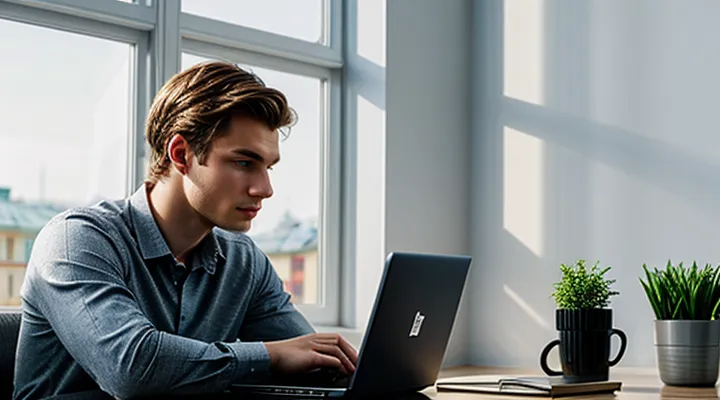Подготовка к входу в личный кабинет Госуслуг
Что потребуется для входа?
Для физических лиц
Для физических лиц вход в личный кабинет на портале Госуслуги осуществляется в несколько простых шагов.
Для начала необходимо иметь зарегистрированный аккаунт. Регистрация производится через сайт или мобильное приложение, после чего требуется подтвердить личность с помощью СМС‑кода или видеоверификации.
Дальнейшие действия:
- Откройте страницу https://www.gosuslugi.ru/ в браузере или запустите приложение.
- В правом верхнем углу нажмите кнопку «Войти».
- Введите логин (обычно это номер телефона или ИНН) и пароль, указанные при регистрации.
- При запросе введите одноразовый код, полученный по СМС или в приложении‑генераторе.
- После успешной авторизации система предложит пройти дополнительную проверку безопасности (например, подтверждение через push‑уведомление). Завершите её.
- На главной странице кабинета будет отображён перечень доступных услуг, а также информация о статусе заявок.
Если пароль забыт, используйте ссылку «Восстановить пароль», указав зарегистрированный номер телефона. Система отправит инструкцию по изменению доступа.
Все операции выполняются в защищённом соединении, поэтому вводимые данные остаются конфиденциальными. После входа в кабинет можно оформлять заявления, проверять статус документов и получать справки без посещения государственных органов.
Для индивидуальных предпринимателей и юридических лиц (кратко)
Для индивидуального предпринимателя и юридического лица вход в личный кабинет Госуслуг отличается от процедуры для физических лиц, но сохраняет ту же структуру: регистрация, подтверждение личности, авторизация.
- Подготовьте сведения: ИНН, ОГРН (для юридического лица) или ОГРНИП (для ИП), контактный телефон, адрес электронной почты. При наличии электронной подписи (ЭЦП) её можно использовать вместо пароля.
- На странице входа выберите «Регистрация для юридических лиц/ИП». Введите требуемые реквизиты, создайте пароль и согласуйте условия использования.
- После отправки формы система отправит код подтверждения на указанный телефон или e‑mail. Введите код, пройдите проверку через мобильное приложение «Госуслуги» или подтвердите вход с помощью ЭЦП.
- При первом входе система предложит настроить двухфакторную аутентификацию: привяжите телефон, настройте QR‑код или приложите смарт‑карту.
- После завершения настройки используйте логин (email или телефон) и пароль (или ЭЦП) для входа в личный кабинет. Доступ к сервисам, связанным с предпринимательской деятельностью, будет открыт сразу.
Эти шаги позволяют быстро и безопасно получить доступ к электронным услугам для ИП и юридических лиц.
Как зарегистрироваться на Госуслугах
Этапы регистрации
Регистрация на портале госуслуг необходима для получения доступа к личному кабинету.
- Откройте сайт госуслуг, нажмите кнопку «Регистрация».
- Введите действующий номер мобильного телефона, подтвердите его кодом из SMS.
- Укажите персональные данные: фамилия, имя, отчество, дата рождения, СНИЛС.
- Привяжите электронную почту и задайте пароль, отвечающий требованиям безопасности.
- Пройдите проверку личности через видеовстречу или загрузите скан паспорта и ИНН.
- Подтвердите согласие с условиями использования сервиса, нажмите «Завершить регистрацию».
После успешного завершения всех пунктов появляется возможность войти в личный кабинет и пользоваться сервисами онлайн.
Подтверждение учётной записи
Подтверждение учётной записи - неотъемлемый этап доступа к личному кабинету на портале государственных услуг. После ввода логина и пароля система требует верификацию, чтобы гарантировать, что данные принадлежат именно вам.
Для завершения процесса необходимо выполнить следующие действия:
- Выбрать способ подтверждения: смс‑код, телефонный звонок или электронное письмо.
- Получить одноразовый код, отправленный выбранным каналом.
- Ввести полученный код в окно подтверждения.
- При первом входе система запросит привязку дополнительного средства идентификации (например, подтверждение через мобильное приложение «Госуслуги»).
- После успешного ввода кода аккаунт считается подтверждённым, и пользователь получает доступ к полному набору сервисов.
Если код не пришёл в течение нескольких минут, следует запросить повторную отправку. При многократных неудачах рекомендуется проверить корректность указанных контактных данных в личном кабинете и при необходимости обновить их через раздел «Настройки профиля». После подтверждения система запоминает устройство, что ускоряет последующие входы.
Способы входа в личный кабинет Госуслуг
Вход с помощью логина и пароля
Восстановление пароля
Восстановление пароля в личном кабинете Госуслуг - стандартная процедура, позволяющая вернуть доступ к учетной записи при утере или забывании текущего пароля.
Для начала откройте страницу входа на портале и нажмите кнопку «Забыли пароль?». Откроется форма, где требуется ввести зарегистрированный номер телефона или адрес электронной почты, привязанный к аккаунту. После ввода данных система отправит проверочный код.
Дальнейшие действия:
- Получите код из СМС‑сообщения или письма и введите его в соответствующее поле.
- Установите новый пароль, соблюдая требования безопасности: минимум 8 символов, включая заглавные и строчные буквы, цифры и специальные знаки.
- Подтвердите новый пароль, повторив его ввод.
- Сохраните изменения, нажав кнопку «Сохранить» или «Подтвердить».
После успешного обновления система автоматически перенаправит вас в личный кабинет, где можно продолжить работу с услугами. При возникновении проблем (например, отсутствие доступа к указанному контакту) используйте форму «Обратная связь» или позвоните в службу поддержки для подтверждения личности и получения альтернативных способов восстановления доступа.
Если забыли логин
Если вы не помните логин, используйте функцию восстановления, доступную на странице входа в личный кабинет Госуслуг.
- Откройте форму входа, нажмите ссылку «Забыли логин?».
- В открывшемся окне введите номер телефона, указанный при регистрации, и код из картинки.
- Нажмите кнопку «Получить логин». На указанный номер придёт SMS‑сообщение с вашим логином.
- При отсутствии доступа к зарегистрированному номеру выберите вариант «Восстановление через электронную почту». Введите адрес, привязанный к аккаунту, и подтвердите запрос. На почту будет отправлен код подтверждения, после ввода которого система покажет ваш логин.
Если ни телефон, ни e‑mail недоступны, обратитесь в службу поддержки через форму «Обратная связь» на сайте. Укажите ФИО, ИИН и прикрепите скан паспорта - специалисты предоставят логин после проверки личности.
После получения логина сразу сохраните его в надёжном месте: запишите в менеджер паролей или в защищённый документ, чтобы избежать повторных проблем с входом.
Вход с использованием электронной подписи
Типы электронной подписи
Электронная подпись (ЭП) - основной инструмент подтверждения личности в системе государственных услуг. При работе с личным кабинетом пользователи могут применять три типа подписи, каждый из которых обеспечивает определённый уровень доверия и соответствие требованиям законодательства.
-
Простая электронная подпись (ПЭП). Формируется с помощью пароля, СМС‑кода или биометрии. Позволяет выполнить базовые операции, такие как просмотр справок и подача заявлений в упрощённом режиме. Не требует специального сертификата, но ограничена в юридической силе.
-
Усиленная неквалифицированная электронная подпись (УНЭП). Создаётся при помощи программного обеспечения, которое формирует уникальный ключ, хранится в облаке или на устройстве пользователя. Обеспечивает более высокий уровень защиты, подходит для большинства сервисов, где требуется подтверждение подлинности документа, но не обязательна нотариальная заверка.
-
Усиленная квалифицированная электронная подпись (УКЭП). Оформляется через аккредитованные удостоверяющие центры, включает криптографический сертификат, привязанный к конкретному физическому лицу. Предоставляет полную юридическую силу, позволяя подписывать договоры, получать выписки и оформлять запросы, требующие высшего уровня доказательства подлинности.
Выбор типа подписи зависит от характера операции: для простых запросов достаточно ПЭП, для большинства взаимодействий с госуслугами предпочтительнее УНЭП, а для юридически значимых действий следует использовать УКЭП. При регистрации в личном кабинете система автоматически проверяет наличие подходящей подписи и предлагает её применение. Если требуемый тип отсутствует, пользователь получает инструкцию по его получению через аккредитованный центр.
Программное обеспечение для работы с ЭП
Для входа в персональный кабинет государственных сервисов физическим лицам требуется электронная подпись, а значит - надёжное программное обеспечение, способное генерировать, хранить и применять сертификаты.
Основные функции программного обеспечения для работы с ЭП:
- создание и импорт сертификатов;
- защита закрытого ключа паролем;
- поддержка форматов PKCS#12 и X.509;
- интеграция с браузером и мобильными приложениями;
- возможность подписания документов в формате PDF и XML.
На рынке доступны проверенные решения:
- КриптоПро CSP - поддержка большинства браузеров, автоматическое обновление сертификатов;
- ТЭК “Электронная подпись” - лёгкая установка, совместимость с мобильными ОС;
- Криптопровайдер «Сбербанк Онлайн» - интеграция в банковскую экосистему, быстрый доступ к подписи без отдельного клиента;
- OpenSC - открытый источник, подходит для профессионального использования и настройки под собственные требования.
При выборе программы обращайте внимание на совместимость с операционной системой, наличие поддержки отечественных криптографических алгоритмов и возможность работы в режиме «безопасного контейнера», где закрытый ключ хранится в зашифрованном виде и доступен только после ввода PIN‑кода. Такой подход гарантирует надёжную защиту подписи и упрощает процесс авторизации в сервисе государственных услуг.
Вход через Сбер ID
Преимущества Сбер ID
Сбер ID упрощает вход в систему государственных услуг, позволяя использовать единый набор данных для авторизации. При привязке Сбер ID к личному кабинету госуслуг пользователь получает быстрый доступ без необходимости запоминать отдельные пароли.
Преимущества Сбер ID:
- биометрическая аутентификация (отпечаток пальца, распознавание лица);
- синхронный вход в несколько сервисов при одной авторизации;
- повышенный уровень защиты персональных данных за счёт двухфакторной проверки;
- возможность восстановления доступа через мобильное приложение СберБанк;
- автоматическое обновление данных в реальном времени.
Эти функции минимизируют время на вход и повышают безопасность взаимодействия с государственными сервисами.
Вход через ЕСИА
Для доступа к личному кабинету Госуслуг используется система ЕСИА (Единая система идентификации и аутентификации). При первом входе необходимо привязать учетную запись к персональному сертификату или мобильному телефону, после чего дальнейшее подтверждение происходит по паролю и одноразовому коду.
Основные действия при входе через ЕСИА:
- Откройте страницу входа на портале Госуслуг.
- Введите логин (Электронная почта или телефон) и пароль, указанные при регистрации.
- После ввода данных система запросит одноразовый код, который придёт в SMS‑сообщении или в приложении «Госуслуги».
- Введите полученный код в соответствующее поле.
- При необходимости подтвердите вход через биометрический датчик (отпечаток пальца или лицо) в мобильном приложении.
Если учётная запись не привязана к ЕСИА, система предложит пройти процедуру привязки: в личном кабинете выберите пункт «Привязать ЕСИА», укажите номер телефона, подтвердите его кодом и задайте пароль. После завершения привязки вход будет осуществляться автоматически без повторного ввода данных.
Решение возможных проблем при входе
Ошибки при вводе данных
При вводе данных для доступа к личному кабинету Госуслуг часто возникают ошибки, которые блокируют вход в систему. Их причина обычно кроется в неверных сведениях, отсутствии обязательных символов или несоответствии формата полей.
- Неправильный ИНН/СНИЛС. Вводятся лишние цифры или пропущены обязательные знаки. Требуется точно соответствовать официальному документу.
- Ошибка в пароле. Регистрозависимость, отсутствие требуемых символов (буквы верхнего и нижнего регистра, цифры) или использование пробелов в начале/конце строки.
- Неверный код подтверждения. Код отправляется по СМС или в приложении; ввод производится без учета актуальности, иногда вводятся пробелы.
- Отсутствие обязательных полей. Пропуск телефонного номера, электронной почты или даты рождения приводит к отказу в аутентификации.
- Несоответствие формата даты. Дата рождения должна быть указана в виде ДД.ММ.ГГГГ; любые отклонения вызывают ошибку.
Проверка введённой информации перед отправкой исключает большинство блокировок. Сравните каждое значение с документом, используйте функцию «показать пароль», чтобы убедиться в правильности регистра, и копируйте код подтверждения без лишних пробелов. При обнаружении ошибки система сразу указывает проблемное поле - исправьте его и повторите попытку входа.
Технические неполадки на сайте
Технические сбои на портале Госуслуг часто мешают входу в личный кабинет. При возникновении проблем необходимо выполнить последовательные действия, чтобы быстро восстановить доступ.
Во-первых, проверьте состояние сервера. Откройте страницу статуса госуслуг - если система недоступна, дождитесь восстановления работы. Не пытайтесь вводить пароль повторно, пока сервис не будет отмечен как онлайн.
Во-вторых, убедитесь, что используемый браузер поддерживается и обновлен до последней версии. Очистите кэш и файлы cookie, затем перезапустите браузер. При повторном сбое попробуйте другой браузер или режим инкогнито.
В-третьих, проверьте подключение к Интернету. Снизьте нагрузку на сеть, отключив VPN или прокси‑серверы, которые могут блокировать запросы к госуслугам.
Если после этих шагов ошибка сохраняется, выполните следующие действия:
- Перейдите в раздел «Справка» на сайте и найдите пункт «Техническая поддержка».
- Отправьте заявку с указанием кода ошибки, времени возникновения и используемого браузера.
- Сохраните номер обращения и ожидайте ответа службы поддержки в течение установленного срока.
Дополнительно можно воспользоваться мобильным приложением «Госуслуги». Приложение часто работает стабильно, когда веб‑версия недоступна, и позволяет выполнить вход без задержек.
При регулярных проблемах рекомендуется настроить автоматическое обновление браузера и проверять наличие объявлений о плановых работах на официальном сайте. Эти меры позволяют минимизировать влияние технических неполадок на процесс авторизации.
Блокировка учётной записи
Блокировка учётной записи в сервисе Госуслуг возникает при нарушении правил доступа: ввод неверного пароля несколько раз подряд, подозрение на компрометацию данных, отсутствие подтверждения личности. После блокировки вход в личный кабинет невозможен, но восстановление происходит быстро, если следовать установленной процедуре.
Для разблокировки необходимо:
- Открыть страницу входа в личный кабинет Госуслуг.
- Нажать кнопку «Восстановить доступ» рядом с полем ввода пароля.
- Ввести зарегистрированный номер телефона или адрес электронной почты.
- Получить код подтверждения, отправленный в выбранный канал связи.
- Ввести код в соответствующее поле и подтвердить запрос.
- При запросе установить новый пароль, удовлетворяющий требованиям безопасности (не менее 8 символов, сочетание букв, цифр и специальных знаков).
Если автоматический процесс не завершён, следует обратиться в службу поддержки:
- Позвонить по телефону 8‑800‑100‑70‑00 (круглосуточно).
- Оставить заявку через форму обратной связи на сайте, указав номер блокировки, ФИО и контактные данные.
- При необходимости предоставить копию паспорта для подтверждения личности.
После подтверждения сотрудниками службы поддержки учётная запись будет разблокирована в течение 24 часов. В дальнейшем рекомендуется:
- Сохранять пароль в надёжном менеджере.
- Регулярно менять пароль.
- Включить двухфакторную аутентификацию в настройках безопасности.
Расширенные возможности личного кабинета Госуслуг
Настройка двухфакторной аутентификации
Для повышения защиты учетной записи необходимо включить двухфакторную аутентификацию (2FA).
- Откройте личный кабинет на портале Госуслуг и перейдите в раздел «Настройки безопасности».
- Выберите пункт «Двухфакторная аутентификация».
- Установите приложение‑генератор кодов - Google Authenticator, Microsoft Authenticator или аналогичное.
- Сканируйте QR‑код, отображаемый на экране, с помощью выбранного приложения.
- Введите полученный в приложении шестизначный код в поле подтверждения.
- Сохраните изменения, нажав кнопку «Подтвердить».
После активации система будет требовать ввод одноразового кода при каждом входе в аккаунт. Код генерируется в приложении и действует только 30 секунд.
Регулярно проверяйте список доверенных устройств и удаляйте неизвестные записи. При потере телефона используйте резервные коды, сохранённые в безопасном месте, для восстановления доступа.
Включение 2FA гарантирует, что доступ к личному кабинету будет возможен только после подтверждения личности двумя независимыми факторами.
Управление данными профиля
Управление данными профиля в личном кабинете Госуслуг необходимо для корректного входа и безопасного использования сервисов. Изменения в личных реквизитах влияют на подтверждение личности, получение уведомлений и восстановление доступа при утере пароля.
Для редактирования информации выполните следующие действия:
- Авторизуйтесь в личном кабинете, используя текущие логин и пароль.
- Откройте раздел «Профиль» - ссылка находится в правом верхнем углу экрана.
- Нажмите кнопку «Редактировать» рядом с нужным полем (ФИО, дата рождения, контактный телефон, электронная почта).
- Введите актуальные данные, проверьте их на ошибки.
- Сохраните изменения, подтвердив действие кодом, отправленным на указанный телефон или e‑mail.
Сменить пароль можно в том же разделе:
- Выберите пункт «Безопасность».
- Укажите текущий пароль и дважды введите новый, отвечающий требованиям (минимум 8 символов, включающие буквы разных регистров и цифры).
- Подтвердите изменение кодом из СМС.
Для добавления или удаления привязанного телефона:
- В разделе «Контакты» нажмите «Добавить телефон» или «Удалить», после чего подтвердите действие кодом, полученным на новый номер.
Все изменения вступают в силу мгновенно и отражаются при следующем входе в кабинет. Регулярное обновление данных повышает степень защиты аккаунта и упрощает взаимодействие с государственными сервисами.
Получение государственных услуг онлайн
Получение государственных услуг через интернет‑портал Госуслуги позволяет решать вопросы без визита в органы власти. Для этого необходимо войти в личный кабинет, где сосредоточены формы заявлений, справки и подтверждения.
Для входа в личный кабинет выполните последовательные действия:
- Откройте сайт gosuslugi.ru в браузере.
- Нажмите кнопку «Войти».
- Укажите номер телефона, привязанный к аккаунту, и нажмите «Продолжить».
- Введите полученный по СМС код подтверждения.
- При первом входе система запросит пароль или отпечаток пальца, если используется мобильное приложение.
После авторизации в кабинете доступны разделы «Мои услуги», «Заявления», «Справки». Выберите нужный сервис, заполните онлайн‑форму, прикрепите сканированные документы (паспорт, СНИЛС и другое.) и отправьте запрос. Статус обработки отображается в режиме реального времени; при готовности документ можно скачать или получить в электронном виде.
Для защиты данных соблюдайте рекомендации:
- используйте сложный пароль, меняйте его регулярно;
- включите двухфакторную аутентификацию;
- проверяйте URL‑адрес сайта, избегайте переходов по неизвестным ссылкам;
- регулярно обновляйте браузер и антивирусное ПО.
Эти простые шаги позволяют получать государственные услуги быстро, без очередей и лишних расходов времени.